发布时间:2021-04-15 14: 44: 49
CorelDRAW简称CDR,是一款专业的平面设计软件,主要运用在矢量图形的绘制上。在CDR中,我们常常需要对图形进行形状的修改,这就需要用到图形对象间的运算了。今天我将用CorelDRAW来为大家介绍,图形对象间的基本运算:焊接、修剪、相交。
一.焊接
CorelDRAW中的焊接是指将两个图形对象合成一个带有单一填充和轮廓的对象。
1.首先,我们打开CorelDRAW,新建文档。创建两个需要进行焊接的图形,进行焊接最少需要有两个图形(当然,也可以超过两个图形)。我们这里先画好两个圆形,并且赋予它们不同的色彩。然后再复制一组备用。
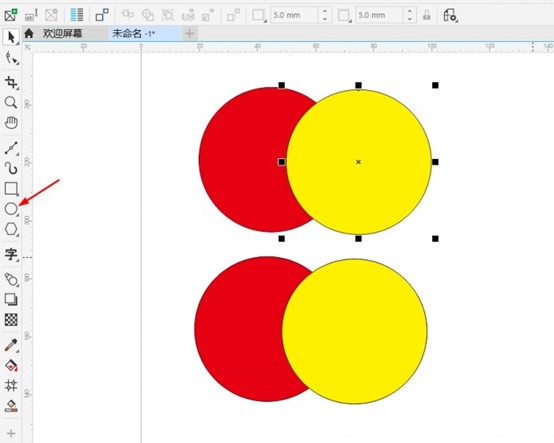
我们先看上面的两个圆形,图形之间是有叠加关系的,并且它们是独立的图形。
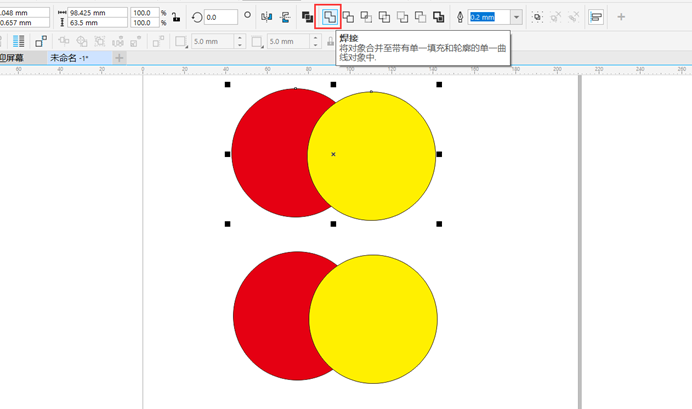
3.单击焊接后,我们会发现,两个圆形变成了一个图形了,并且颜色变成了底层对象的红色。
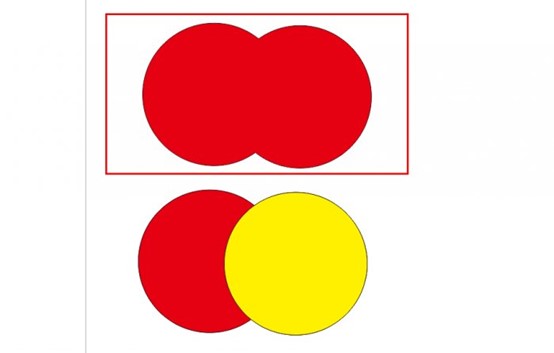
4.如果在步骤2中,我们不用框选的方式,而是用加选的方式:先选中底层的红色圆形,然后按住shift键,加选黄色圆形。再进行焊接,我们会发现,焊接后的图形是黄色圆形,也就是延续后选图形的属性。
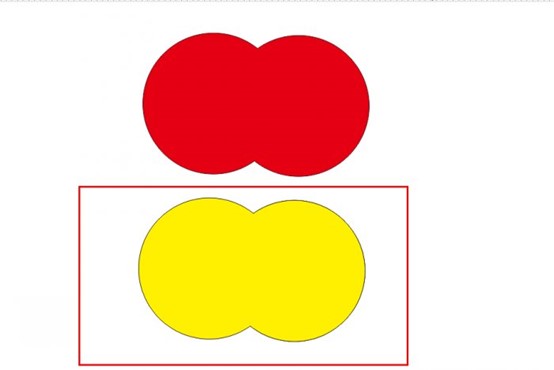
二.修剪
修剪是指用使用其他对象的形状修剪下图形的一部分。
1.和刚刚一样,我们同样建立两组红色和黄色的圆。
2.同样,我们先框选第一组里面的两个圆形。然后单击修剪。
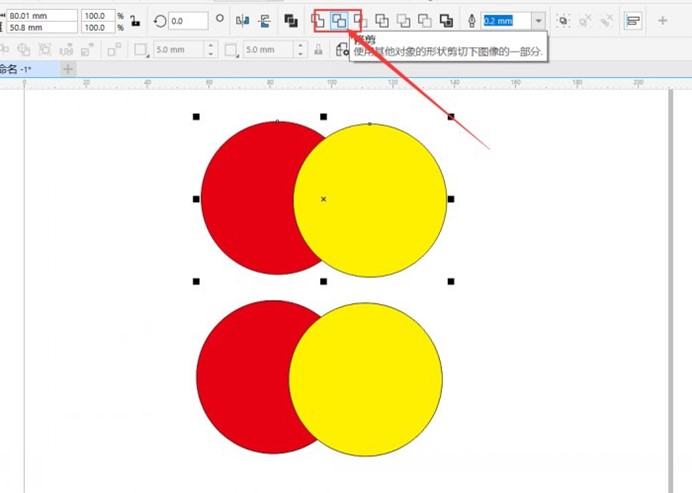

3.此时,它会默认采用上面的图形剪掉下面的图形(即黄色圆形会剪掉红色圆形)。然后我们将上面的黄色圆形挪开,我们会发现,红色圆已经被剪掉了一部分。如下图所示:
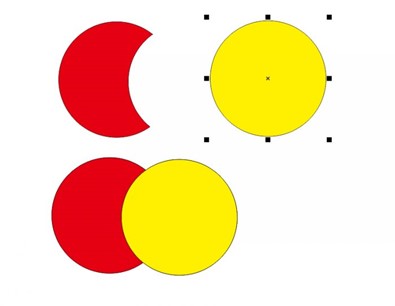
4.如果我们不对两个圆形进行框选,而是采用加选的方式操作。先选择红色圆,按住Shift键,再单击黄色圆,然后进行修剪操作。再挪动黄色圆,我们会发现,是黄色圆被剪掉了一部分。所以,当我们分别选择两个图形时,是先选的剪后选择的图形。
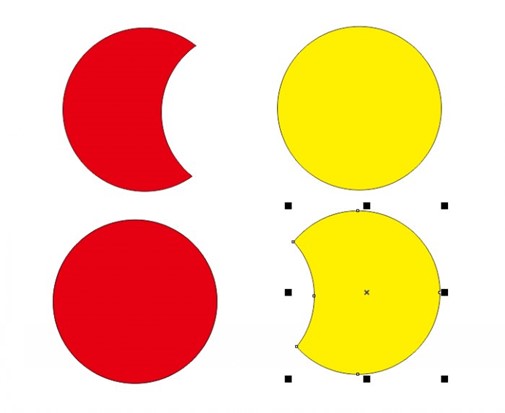
三.相交
相交是指从两个图形或多个有叠加关系的对象中,获取公共的叠加部分。
1.同焊接和修剪的步骤相同,先创建两组图形对象。
2.然后框选上面的两个圆,执行相交操作。
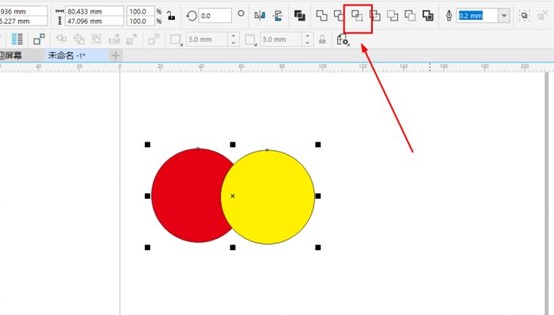
3.此时,我们会发现,中间是选定的状态,相交得到的图形,在最底层,被红色和黄色圆形遮挡住了。
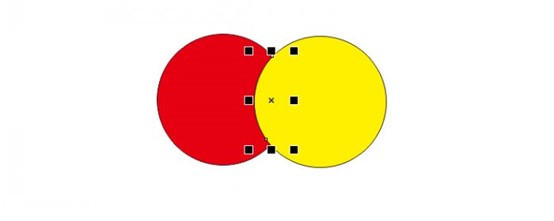
然后我们将红色和黄色圆都挪开,会发现,两个圆的公共部分是红色的,它是延续了底部图形的属性。
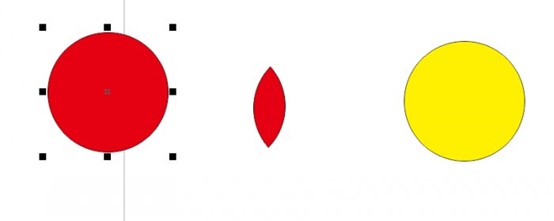
4.我们采用先后选择的时候,相交的部分同样会不一样。我们先选择底层的红色圆形,再加选黄色圆形。我们会发现相交的部分是黄色的,并且在图形的最上面,我们可以直接看到。
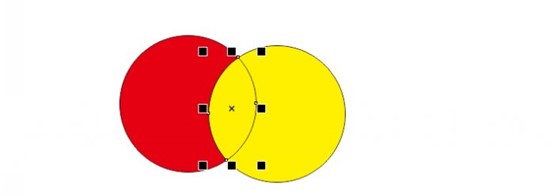
焊接、修剪和相交是CorelDRAW中,我们做图形运算的基础,可以说,我们在后期所得到的复杂图形都必须经过这三种操作才能实现,而各种矢量图形是CorelDRAW的灵魂,其重要性自不必我说。
以上就是今天介绍的CorelDRAW中图形运算的所有内容,想要融会贯通,一定要结合实例,自己多加练习哦!
作者:夜色
展开阅读全文
︾